Índice de la página
Reseñas y premios
"Tengo un cable ethernet (no un cable cruzado) para conectar mi portátil y mis máquinas Ubuntu de sobremesa. Quiero transferir grandes cantidades de datos. ¿Es posible con un cable de este tipo? Creo que entre dos máquinas Windows, una conexión así es posible". ---askubuntu.com
¿Has sustituido la máquina antigua por una nueva? ¿Necesitas transferir grandes cantidades de datos? Estás en el lugar adecuado. Puede que hayas oído hablar del cable Easy Transfer en algunos artículos, pero no sabes exactamente qué es y cómo puedes utilizar dicho cable en la transferencia de archivos. Aquí te presentaremos cómo transferir archivos utilizando un cable Easy Transfer entre ordenadores. Además, también puedes consultar su alternativa para la transferencia de archivos.
Navegación rápida:
- Qué es un cable de transferencia fácil
- ¿Puedo transferir archivos entre ordenadores sin el cable Easy Transfer?
- Cómo utilizar el cable Easy Transfer
Qué es un cable de transferencia fácil
El Cable Easy Transfer es un cable especial que puede ayudarte con la transferencia de datos de portátil a portátil. La transferencia de archivos ya no es difícil si conectas un cable de este tipo para migrar tus datos. Estos cables se conocen generalmente como cables USB (como el cable Belkin Easy Transfer) y cables Ethernet. Los dos cables son igual de útiles, pero tendrás que comprar un cable USB. ¿Un cable Ethernet? ¡Ya lo tienes! Si aún no lo tienes, elige la opción más fácil.
¿Puedo transferir archivos entre ordenadores sin el cable Easy Transfer?
Aunque el cable Easy Transfer puede funcionar con el trabajo de transferencia, los pasos son complejos y requieren más de 3 pasos para su configuración. Si vas a transferir una gran cantidad de datos, tienes que elegir el archivo o carpeta de destino uno por uno. Un proceso lento, ¿verdad? Para transferir tus archivos más rápidamente, te recomendamos que utilices un software gratuito de terceros: EaseUS Todo PCTrans Free.
Características principales de EaseUS Todo PCTrans Free:
- Transfiere archivos o carpetas de un ordenador a otro. - Modo "PC a PC".
- Haz una copia de seguridad de los datos importantes y restaura tus archivos en otro dispositivo. - Modo "Copia de seguridad y restauración".
- Mover programas a otra unidad (Conseguir más espacio en la unidad C) - Modo "Migración de aplicaciones".
- Rescata todos tus archivos, programas y configuraciones de un PC muerto y que no arranca. - Modo "Rescate de datos".
- Encuentra claves de producto de Windows, Adobe y Office. - Modo "Clave de producto".
Prueba la forma más fácil de transferir archivos de un ordenador a otro
Descarga primero el software gratuito y comprueba los tres pasos para transferir datos de un ordenador a otro:
Paso 1. Abre EaseUS Todo PCTrans en ambos ordenadores. Elige "PC a PC" para ir al siguiente paso.
Paso 2. Asegúrate de que has elegido la dirección de transferencia correcta.
"Nuevo" - Mueve los datos del ordenador antiguo al ordenador nuevo actual.
"Antiguo" - Mover los datos del n ordenador antiguo actual al nuevo ordenador remoto.

Paso 3. Conecta dos PC a través de la red introduciendo la contraseña o el código de verificación del PC de destino. Además, asegúrate de que has elegido la dirección de transferencia correcta y haz clic en "Conectar" para continuar.
El código de verificación está en la parte superior derecha de la pantalla principal de "PC a PC" del ordenador de destino.

Paso 4. A continuación, elige "Archivos" para seleccionar los archivos a transferir. Selecciona los archivos específicos que quieras. Además, puedes hacer clic en el icono Editar para personalizar la ruta de almacenamiento de los datos transferidos.

Paso 5. Ahora, haz clic en "Transferir" para empezar a transferir archivos de PC a PC. El tamaño del archivo determina el tiempo de transferencia. Espera pacientemente.

Cómo utilizar el cable Easy Transfer
Para nuestro consejo, el cable Ethernet es una opción más fácil que el cable USB. Si te interesa el cable USB, echa un vistazo a este artículo:
Cómo transferir archivos con un cable Ethernet
Paso 1. Conecta los dos PCs con un cable Ethernet bajo la misma LAN.
Paso 2. Ve al Centro de redes y recursos compartidos.
Escribe Panel de control en el cuadro de búsqueda de Windows > Ejecútalo y localiza Centro de redes y recursos compartidos > Haz clic en Ethernet > Selecciona Propiedades > Selecciona Protocolo de Internet versión 4 (TCP/IPV4) > Elige Propiedades
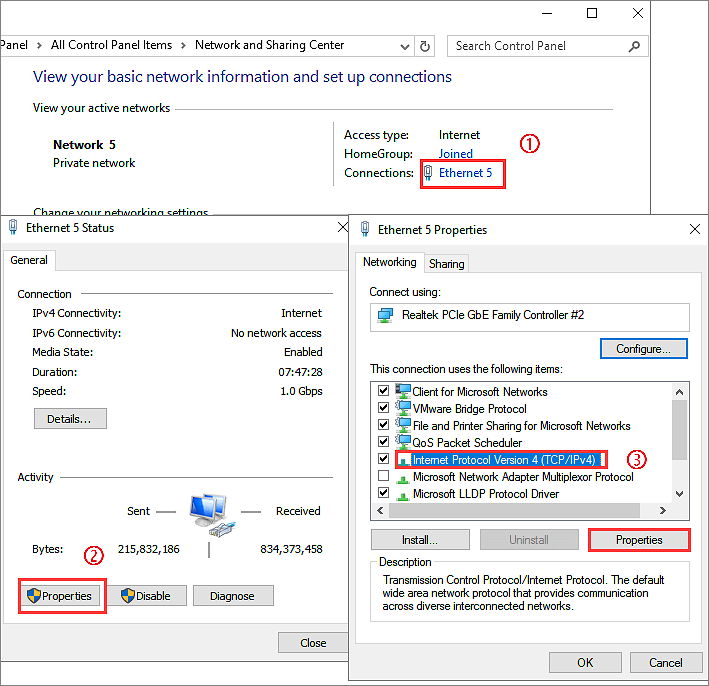
Paso 3. Configura tu dirección IP
Elige "Utilizar la siguiente dirección IP". A continuación, escribe tu dirección IP y la máscara de subred. El valor puede ser diferente; consulta nuestro ejemplo:
Tras configurar tu dirección IP, podrás ver los nombres de ambos PC en Configuración de red.
Por cierto, comparte este artículo para que más usuarios sepan cómo transferir archivos con o sin cable de transferencia USB.
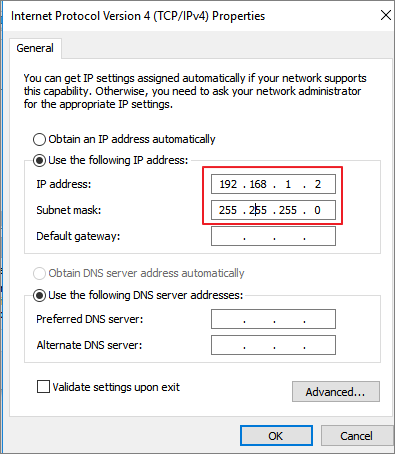
Paso 4. Activa la opción Compartir (Ambos PC)
- Permanece en el Panel de Control:
Ve al Centro de redes y recursos compartidos > Selecciona Cambiar configuración de uso compartido avanzado
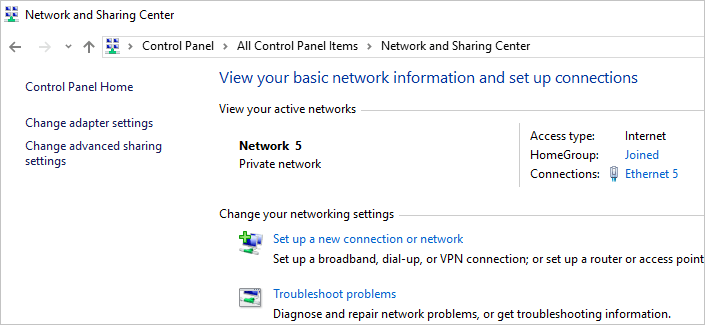
- Pulsa estas opciones:
Activa la detección de redes > Activa el uso compartido de archivos e impresoras > Activa el uso compartido para que cualquiera con acceso a la red pueda leer y escribir archivos en las carpetas públicas > Desactiva el uso compartido protegido por contraseña > Haz clic en Guardar cambios
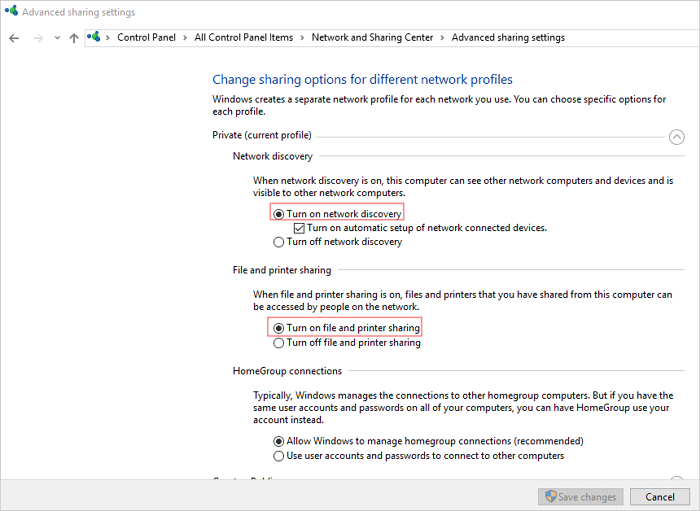
Paso 5. Empieza a transferir archivos con un cable Ethernet.
- Haz clic con el botón derecho en el archivo o carpeta que quieras transferir > Haz clic en Compartir con y, a continuación, elige personas concretas.
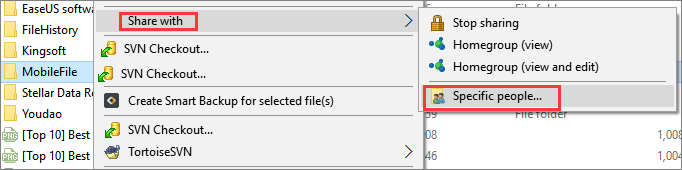
- A continuación, elige las personas con las que compartir. Haz clic en el botón desplegable y elige Todos. Haz clic en Añadir > Compartir
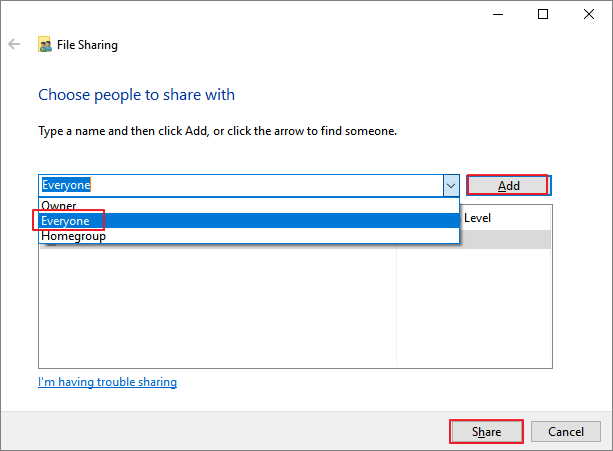
- Después, tu archivo se transfiere a otro ordenador.
Artículos relacionados sobre la transferencia de archivos por cable Ethernet:
Mira el vídeo aquí para un tutorial más intuitivo sobre EaseUS Todo PCTrans y otros métodos disponibles.
Palabras finales
En este artículo te hemos explicado cómo utilizar un cable Easy Transfer para transferir archivos a ordenadores. Tanto Belkin como Laplink tienen un cable USB. O puedes utilizar directamente el cable Ethernet. Entre los métodos que hemos mencionado, EaseUS Todo PCTrans es el mejor en cuanto a disponibilidad. Elige uno de los métodos que te guste.
Sobre el autor
Actualizado por Luis
Luis es un entusiasta de la tecnología, cuyo objetivo es hacer que la vida tecnológica de los lectores sea fácil y agradable. Le encanta explorar nuevas tecnologías y escribir consejos técnicos.
Reseñas y Premios
-
EaseUS Todo PCTrans Free is a useful and and reliable software solution created to serve in computer migration operations, be it from one machine to another or from an earlier version of your OS to a newer one.
Seguir leyendo -
EaseUS Todo PCTrans is by the folks at EaseUS who make incredible tools that let you manage your backups and recover your dead hard disks. While it is not an official tool, EaseUS has a reputation for being very good with their software and code.
Seguir leyendo
-
It offers the ability to move your entire user account from your old computer, meaning everything is quickly migrated. You still get to keep your Windows installation (and the relevant drivers for your new PC), but you also get all your apps, settings, preferences, images, documents and other important data.
Seguir leyendo
Artículos relacionados
-
(Solucionado) No se puede desinstalar Google Chrome del PC
![author icon]() Luis/2024/05/16
Luis/2024/05/16 -
Cómo mover archivos de un OneDrive a otro [Gratis y rápido]
![author icon]() Luis/2024/05/16
Luis/2024/05/16 -
Transfiere gratis la copia de seguridad de WhatsApp del PC al iPhone | La mejor manera
![author icon]() Luis/2024/05/16
Luis/2024/05/16 -
7 mejores alternativas a Windows Easy Transfer para Windows 10 Descarga gratuita
![author icon]() Luis/2024/04/28
Luis/2024/04/28
